Mit AX Server verbinden
Verbinden Sie Ihre AX-Client-Installation mit dem AX Server, um auf die Prüfungsdaten Ihrer Organisation in Analytics Exchange zuzugreifen.
Authentifizierung
Die Authentifizierung in Analytics Exchange kann konfiguriert werden, um
- eine Authentifizierung mit Ihrem Windows-Benutzernamen und -Kennwort durchzuführen, wenn Sie auf Anwendungen in Analytics Exchange zugreifen,
- Ihnen automatisch Zugriff auf Anwendungen in Analytics Exchange auf Basis Ihrer Windows-Anmeldeinformationen durch einen Prozess namens „stille Authentifizierung“ zu gewähren.
Hinweis
Fragen Sie Ihren Administrator für Analytics Exchange, wie die Installation in Ihrer Organisation konfiguriert ist.
Mit AX Server verbinden
- Starten Sie AX Client.
- Falls die Seite Server im Dialogfeld Optionen erscheint, geben Sie dort die Serveradresse ein, die Ihnen Ihr Administrator mitgeteilt hat, und klicken Sie auf OK.
Verwenden Sie den Hostnamen des Servers statt der IP-Adresse:
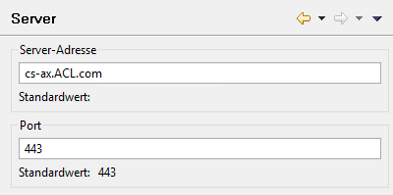
Anmerkung
Das Dialogfeld Optionen wird nur angezeigt, wenn Sie die Serveradresse für AX Server während der AX-Client-Installation nicht angegeben haben. Belassen Sie in dem Dialogfeld den Port auf dem Standardwert von 443, solange Ihnen keine andere Anweisung gegeben wurde.
- Wenn Sie Ihre Kontoinformationen eingeben müssen, wird die Ansicht Verbinden angezeigt. Geben Sie Ihren Benutzernamen und das Kennwort ein und klicken Sie auf Anmelden.
Benutzerkonto Berechtigungsnachweisformat Standard-Domänenkonto username Nicht-Standard-Domänenkonto domain\username Lokales Windows-Konto für das AX Server installiert ist computerName\username Wenn Sie die Verbindung mit AX Server nicht herstellen können oder falls Sie Fehlermeldungen erhalten, stellen Sie bitte sicher, dass Sie die richtige Server-Adresse und den richtigen Port angegeben haben. Falls weiterhin Probleme auftreten sollten, wenden Sie sich bitte an Ihren Analytics Exchange Administrator.